Rumah >Tutorial perisian >Perisian komputer >Bagaimana untuk memadam pilihan berlebihan dalam menu klik kanan komputer
Bagaimana untuk memadam pilihan berlebihan dalam menu klik kanan komputer
- 王林asal
- 2024-08-28 09:40:39874semak imbas
Terdapat terlalu banyak pilihan dalam menu klik kanan tetikus, bagaimana untuk menyelesaikannya? Apabila anda mendapati bahawa banyak pilihan tidak berguna muncul dalam menu klik kanan tetikus anda, ia mungkin disebabkan oleh pemasangan perisian atau sebab lain. Untuk menyelesaikan masalah ini, anda boleh menggunakan dua kaedah berikut: Ubah suai kaedah pemadaman pendaftaran: Editor PHP Xigua mengesyorkan anda hanya menggunakan kaedah ini jika anda biasa dengan operasi pendaftaran. Dengan mengubah suai pendaftaran, anda boleh mengalih keluar secara manual pilihan yang anda tidak perlukan lagi. Kaedah pembersihan menggunakan alat pihak ketiga: Anda juga boleh menggunakan alat pihak ketiga khusus untuk membersihkan menu klik kanan. Alat ini boleh mengimbas sistem anda dan mengalih keluar pilihan berlebihan secara automatik.
(1) Buka tetingkap jalankan [masukkan regedit]
Mula-mula tekan kombinasi kekunci pintasan Win+R pada papan kekunci, masukkan arahan regedit dalam tetingkap run terbuka, dan kemudian klik butang OK
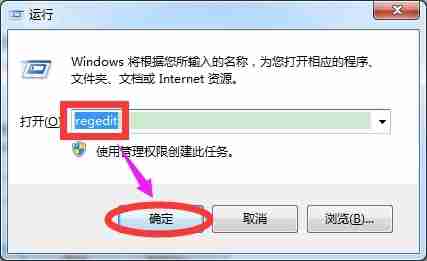
(2) Klik [Export Backup Registry]
Selepas membuka Registry Editor, untuk mengelakkan ralat pemadaman, anda boleh mengklik pilihan Eksport di bawah menu Fail untuk membuat sandaran pendaftaran
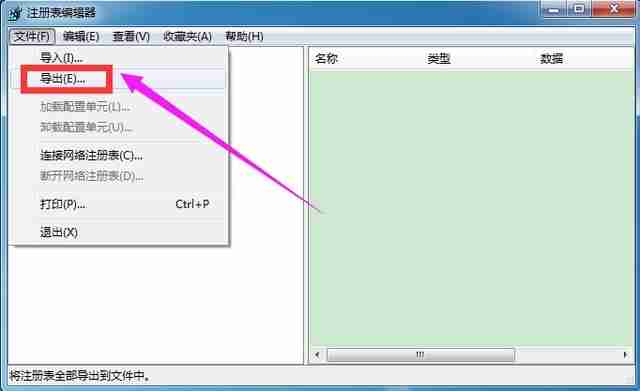
(3) Klik [HKEY_CLASSES_ROOT]
Kemudian klik pada pilihan HKEY_CLASSES_ROOT di lajur kiri editor pendaftaran untuk mengembangkan; gambar, kami klik pada pendaftaran di sebelah kiri mengikut urutan Direktori dalam editor jadual akhirnya memasuki direktori HKEY_CLASSES_ROOTDirectory shellexContextMenuHandlers Pilihan di bawah direktori ContextMenuHandlers ialah pilihan menu klik kanan apabila anda klik kanan pada fail untuk memadam pilihan berlebihan mengikut situasi.
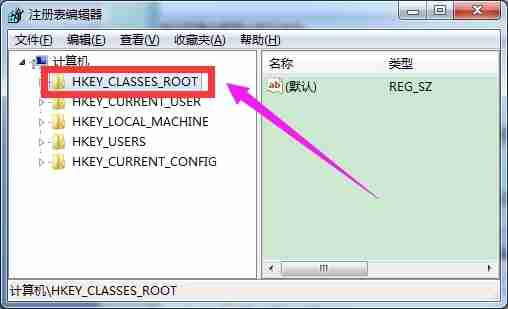
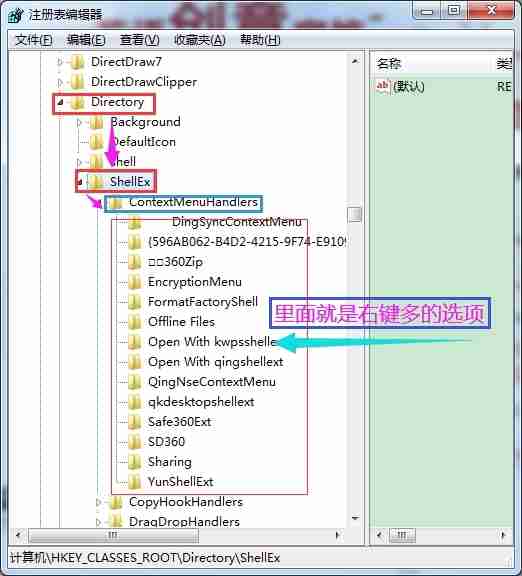
(2) Klik Padam [Pilihan menu klik kanan; ]
Kemudian dalam tetingkap pengurusan menu klik kanan, semua menu klik kanan akan Ia dipaparkan di bawah bar menu klik kanan semasa Anda boleh memilih untuk memadam item menu berlebihan mengikut situasi, seperti yang ditunjukkan dalam rajah di bawah ;
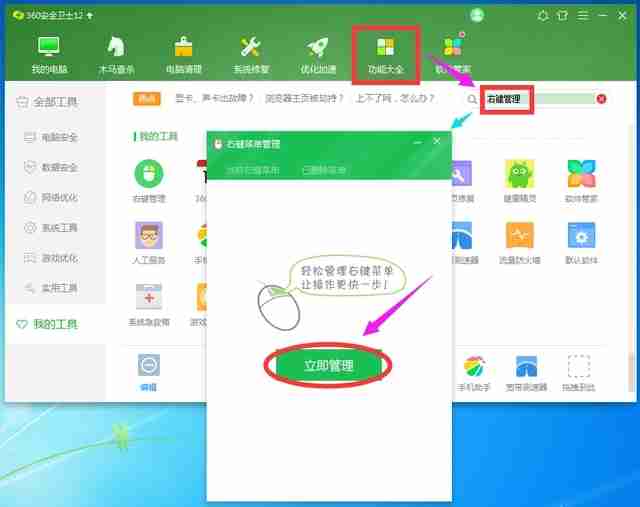
(3) Pulihkan [Padam Kaedah Menu]
Akhir sekali, jika mana-mana item menu dipadam secara tidak sengaja, Anda boleh klik pada bar menu yang dipadam, cari menu yang dipadam secara tidak sengaja di sana, dan kemudian klik pada ikon pemulihan di belakangnya untuk memulihkannya.
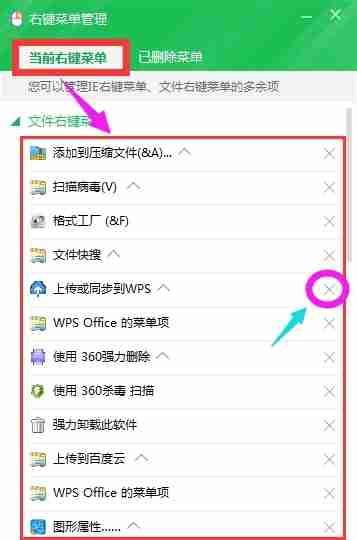
Atas ialah kandungan terperinci Bagaimana untuk memadam pilihan berlebihan dalam menu klik kanan komputer. Untuk maklumat lanjut, sila ikut artikel berkaitan lain di laman web China PHP!
Artikel berkaitan
Lihat lagi- Bagaimana untuk melihat permainan tersembunyi di Steam
- Bagaimana untuk menggunakan perisian yang sesuai untuk membuka fail dll pada komputer win10?
- Bagaimana untuk menetapkan kata laluan akaun yang disimpan dan melihat kata laluan akaun pengguna yang disimpan dalam Pelayar 360
- Cara menggunakan CAD untuk menandakan semua dimensi dengan satu klik
- Cara membatalkan lompatan automatik IE ke tepi

